
Innehållsförteckning:
- Författare John Day [email protected].
- Public 2024-01-30 12:41.
- Senast ändrad 2025-01-23 15:10.



I det här projektet kommer vi att lära oss hur man styr ljusstyrkan och färgen på en RGB -LED via I/O -portar med PWM -utgångskapacitet och reglage för pekskärmar. Den 4Duino resistiva pekskärmen används som ett medel för ett grafiskt gränssnitt för att styra intensiteten och färgen på RGB LED.
RGB -lysdioder är i huvudsak tre olika lysdioder kombinerade till en för att producera olika nyanser av färger. Dessa lysdioder har fyra ben. Det längsta benet är den vanliga anoden eller katoden, och de tre andra benen representerar färgkanalen för rött, grönt eller blått.
För att styra färger på en RGB LED skulle vi använda pulsbreddsmodulering, eller PWM för kort. Pulsbreddsmodulering fungerar genom att ge utseendet av en "varierande analog spänning" genom att ändra den procentandel av tid som en HÖG spänningssignal skulle vara på under en vågformsperiod.
Ju lägre driftscykeln, desto mer tid kommer en signal att spendera vid ett lågt spänningssignaltillstånd och vice versa.
Steg 1: HUR DET FUNGERAR
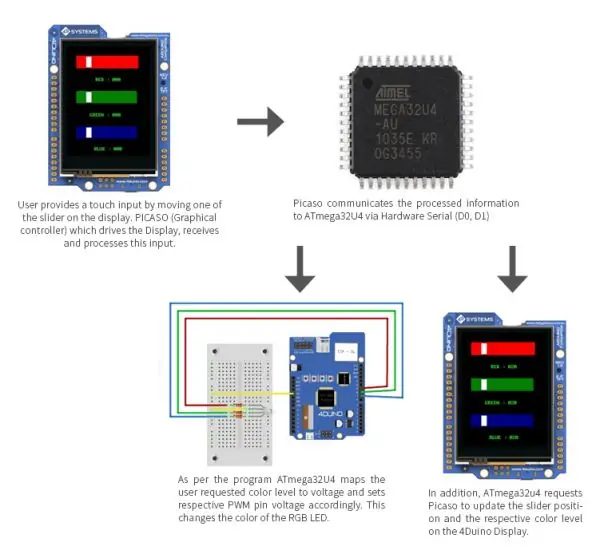
*Så här fungerar RGB LED Color Control.
Steg 2: BYGG
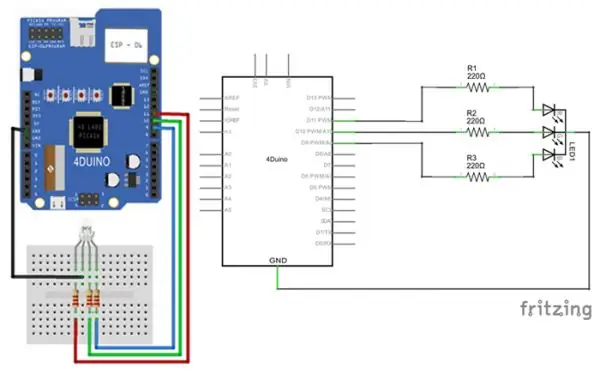
KOMPONENTER
- 4 Duino
- RGB LED (vanlig katod används i detta exempel)
- 3 x 220Ω motstånd
- Bygelkabel
- Micro USB -kabel
Bygg kretsen enligt diagrammet och schemat som visas ovan.
Hur PWM tillämpas beror på vilken typ av RGB som används. Med en gemensam anod RGB LED är det långa benet anslutet till matningsspänningsskenan (i vårt fall 5V -stiftet på Arduino) medan de andra tre benen styrs genom att ställa in en PWM -signal till var och en. Om arbetscykeln för PWM -signalen är hög blir färgkanalen väldigt svag eller slås inte på alls. Varför är det så? För att en lysdiod ska lysa måste den ha en spänningspotential över den, och om vår PWM -signal har en hög procentsats för driftscykel, kommer den att spendera större delen av sin tid med att ha 5V spänningspotential på både anoden och färgkanalbenen och mindre tid med 5V på anoden och 0V på färgkanalerna.
Steg 3: PROGRAM

Workshop 4 - 4 Duino Basic Graphics -miljö används för att programmera detta projekt.
Detta projekt kräver att Arduino IDE installeras, eftersom Workshop kallar Arduino IDE för att sammanställa Arduino -skisser. Arduino IDE behöver dock inte öppnas eller modifieras för att programmera 4Duino.
- Ladda ner projektkoden här.
- Anslut 4Duino till datorn med µUSB -kabel.
- Navigera sedan till fliken Comms och välj Comms -porten som 4Duino anslöt till.
- Slutligen, gå tillbaka till fliken "Hem" och klicka nu på "Comp'nLoad" -knappen. Workshop 4 IDE uppmanar dig att sätta in ett µSD -kort i datorn för att spara widgetbilderna.
Steg 4: DEMONSTRATION

Med hjälp av pekreglagen på 4Duino -skärmen kan du styra färgen på RGB -lysdioden.
Rekommenderad:
Hur man gör LED -chaser med 4017 IC och RGB LED: 13 steg

Hur man gör LED -chaser med 4017 IC och RGB LED: Hej vän, idag ska jag göra en krets av LED Chaser med 4017 IC och RGB LED. Låt oss komma igång
Akustisk levitation med Arduino Uno Steg-för-steg (8-steg): 8 steg

Akustisk levitation med Arduino Uno Steg-för-steg (8-steg): ultraljudsgivare L298N Dc kvinnlig adapter strömförsörjning med en manlig DC-pin Arduino UNOBreadboardHur det fungerar: Först laddar du upp kod till Arduino Uno (det är en mikrokontroller utrustad med digital och analoga portar för att konvertera kod (C ++)
Musikreaktiva flerfärgade LED -lampor - Arduino ljuddetekteringssensor - RGB LED -remsa: 4 steg

Musikreaktiva flerfärgade LED -lampor | Arduino ljuddetekteringssensor | RGB LED Strip: Musikreaktiva flerfärgade LED-lampor. I detta projekt användes en enkel 5050 RGB LED -remsa (inte adresserbar LED WS2812), Arduino ljuddetekteringssensor och 12V adapter
ESP8266 RGB LED STRIP WIFI -kontroll - NODEMCU Som IR -fjärrkontroll för Led Strip kontrollerad över Wifi - RGB LED STRIP Smartphone -kontroll: 4 steg

ESP8266 RGB LED STRIP WIFI -kontroll | NODEMCU Som IR -fjärrkontroll för Led Strip kontrollerad över Wifi | RGB LED STRIP Smartphone Control: Hej killar i den här självstudien kommer vi att lära oss hur man använder nodemcu eller esp8266 som en IR -fjärrkontroll för att styra en RGB LED -remsa och Nodemcu kommer att styras av smartphone via wifi. Så i princip kan du styra RGB LED STRIP med din smartphone
LED Rainbow - RGB LED PWM -kontrollkonstruktion - Lätt att bygga: 15 steg

LED Rainbow - RGB LED PWM -kontrollkonstruktion - Lätt att bygga: Steg -för -steg, lätt att följa instruktioner om hur man bygger en LED Rainbow RGB LED PWM -controller. Endast en minimal mängd delar behövs, tillsammans med en PIC -processor, och du kan konstruera en av de mest fantastiska LED -styrenheter som finns. S
